光点字制作方法非常简单,只需要三个步骤:首先做出路径,可以用钢笔或把选区等转为路径。然后设置画笔,可以用小点或其他图形。然后描边路径,再增加装饰及样式即可。
最终效果

1、新建1000*700px大小的文档,我们设置前景色为 #032f55,背景色为 #164b7c,执行滤镜--渲染--云彩。
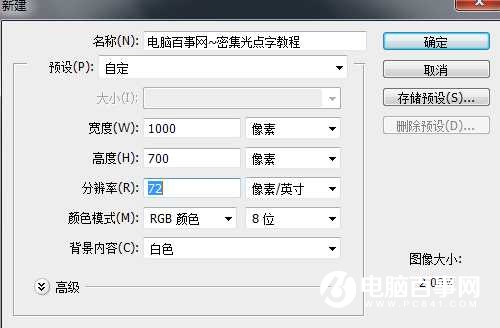


2、拉入背景素材,将背景素材进行调整--色相/饱和度。

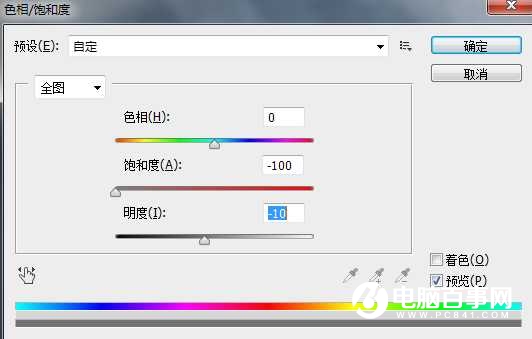
3、改背景素材的图层模式为叠加。

4、打上文字,这里字体我选择的是长城楷体 ,颜色#b2ebfc。


5、选择画笔工具,将画笔设置如下。
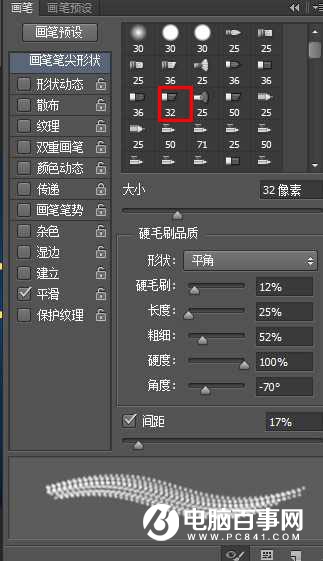
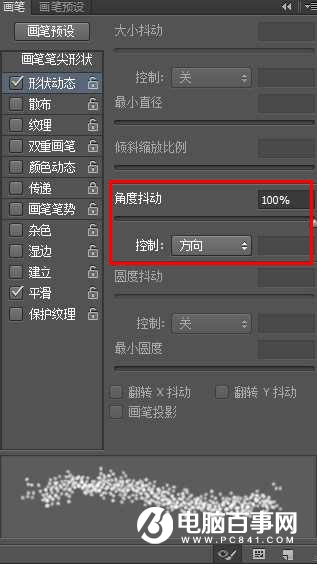
6、右击字体图层,创建工作路径。我们新建图层“描边”,将字体图层的眼睛关掉。
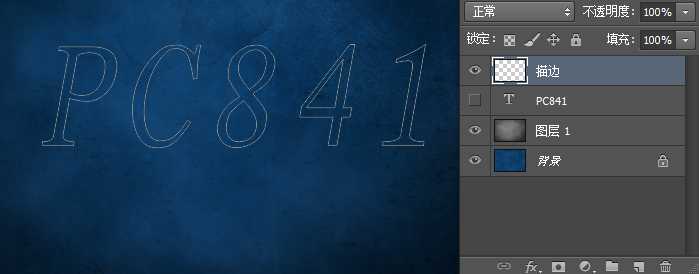
7、在描边图层上,我们右击描边路径,确保你的前景色是字体的颜色#b2ebfc。
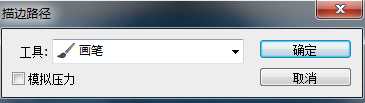

8、将描边图层进行图层样式设置如下。
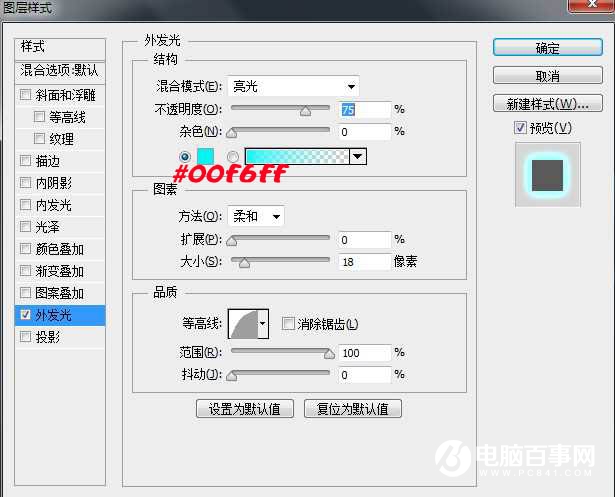

9、在背景图层上新建一层,加点装饰。

最终效果





